WPS Excel设置锁定单元格公式的方法
2024-03-05 09:21:47作者:极光下载站
有小伙伴表示喜欢使用wps excel表格工具进行相应的编辑和处理,其中我们会通过一些公式对我们的数据进行操作,比如进行乘积、求和等,就可以使用公式进行快速的计算,而其中有小伙伴想要将通过公式计算出来的单元格进行锁定操作,那么我们可以使用工作表保护功能进行设置,将我们的工作表保护之后,那么别人就无法对我们的表格进行修改编辑了,那么就不会对我们计算的内容进行修改了,下方是关于如何使用WPS Excel锁定单元格公式的具体操作方法,如果你需要的情况下可以看看方法教程,希望对大家有所帮助。
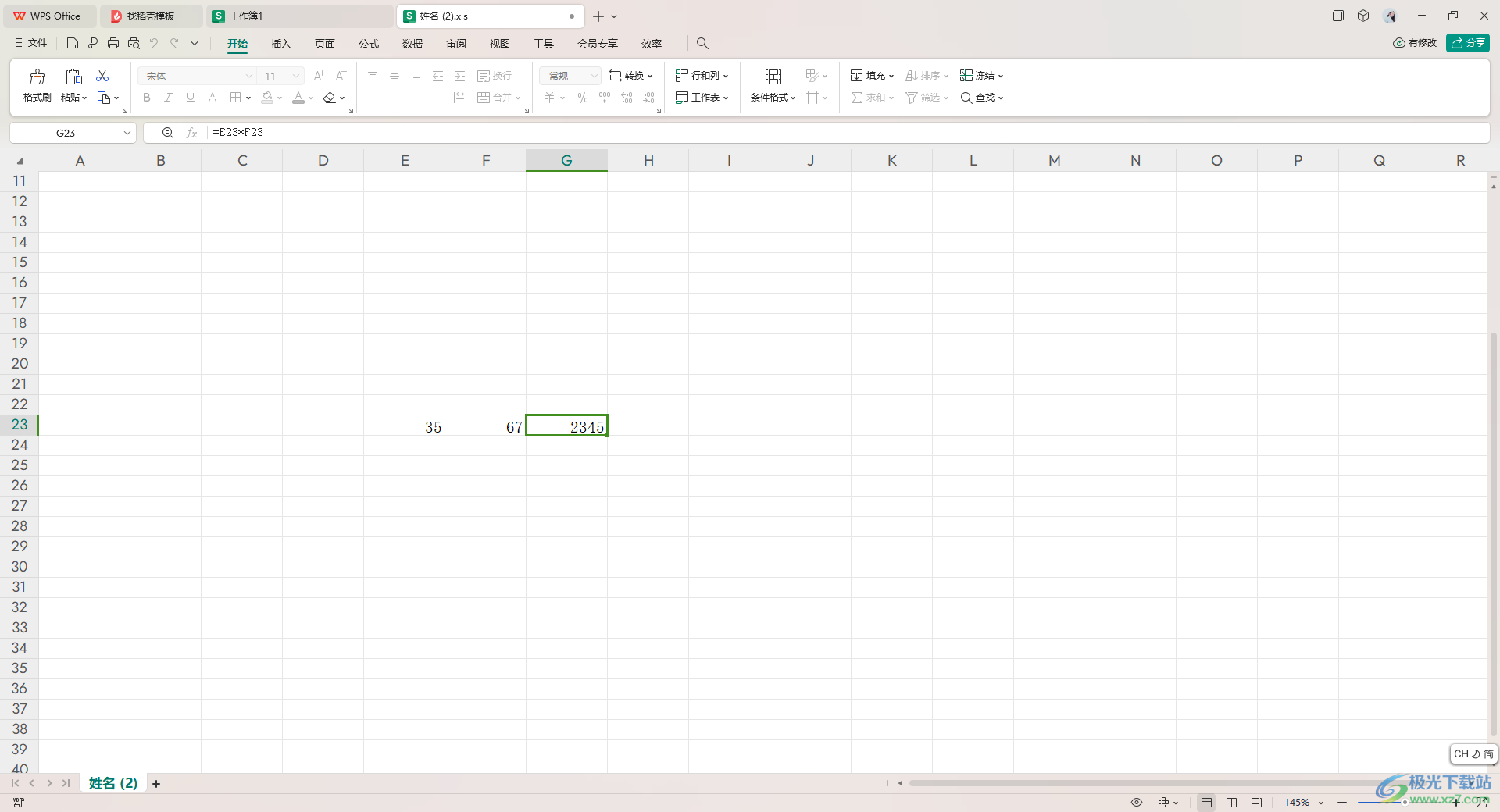
方法步骤
1.首先打开表格,比如我们需要将页面上的两个单元格进行乘积,那么输入=符号,再依次点击两个单元格,中间插入*符号,之后按下回车键即可。
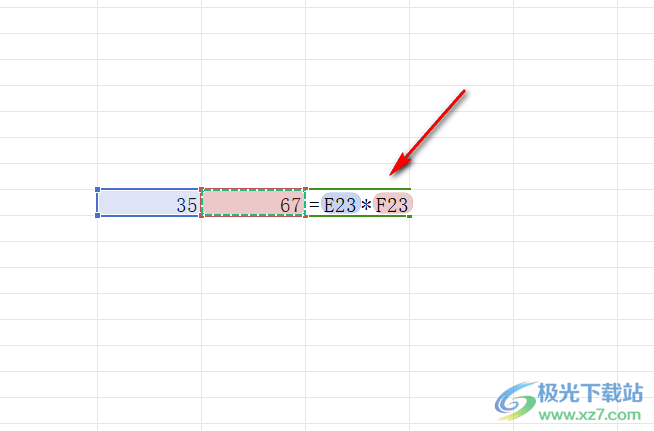
2.当我们使用公式得到的数据单元格选中,再点击页面顶部的【开始】选项,然后点击工具栏中的【工作表】。
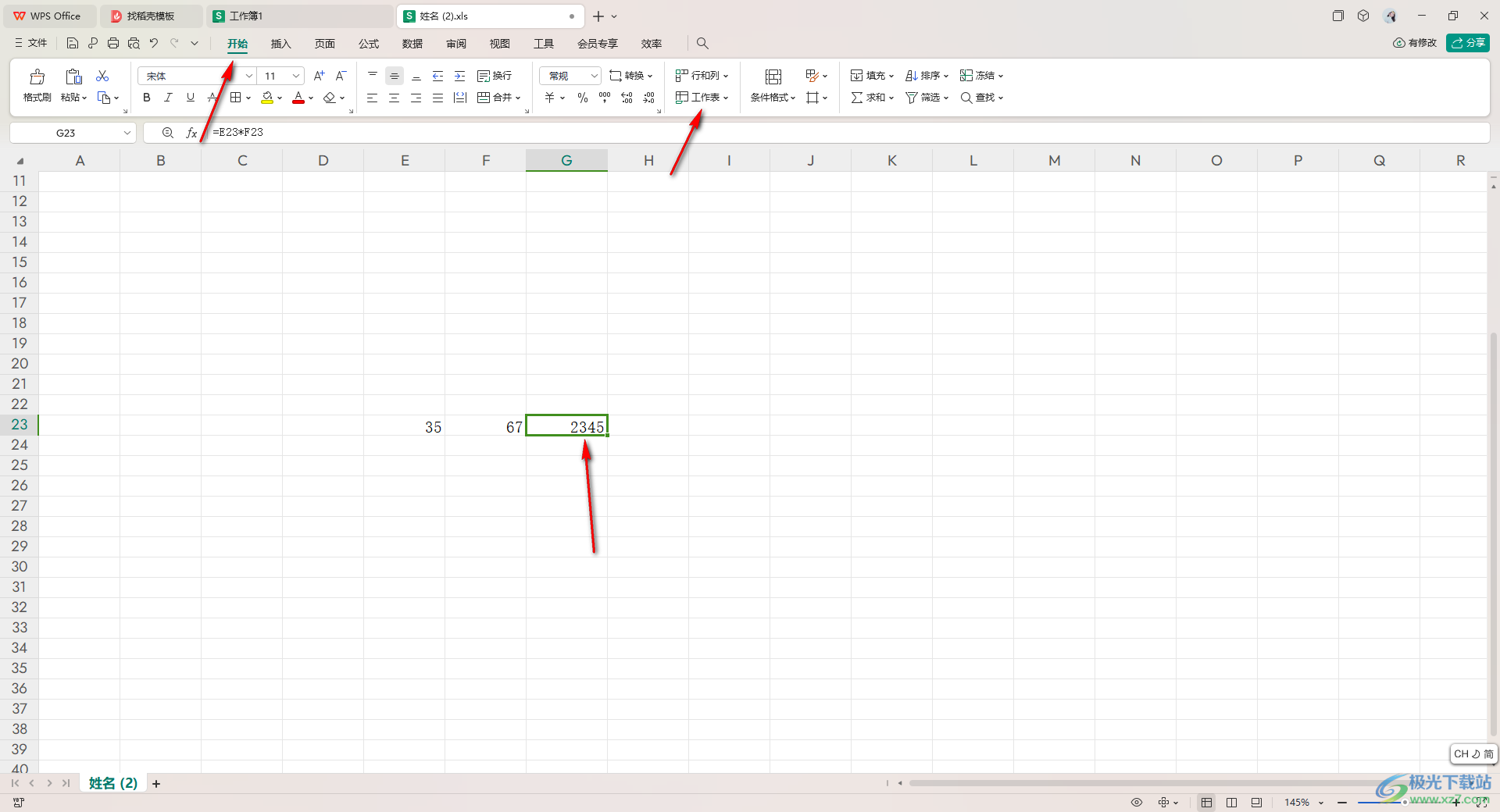
3.这时即可弹出一个下拉选项,将其中的【工作表保护】选项进行左键点击一下。
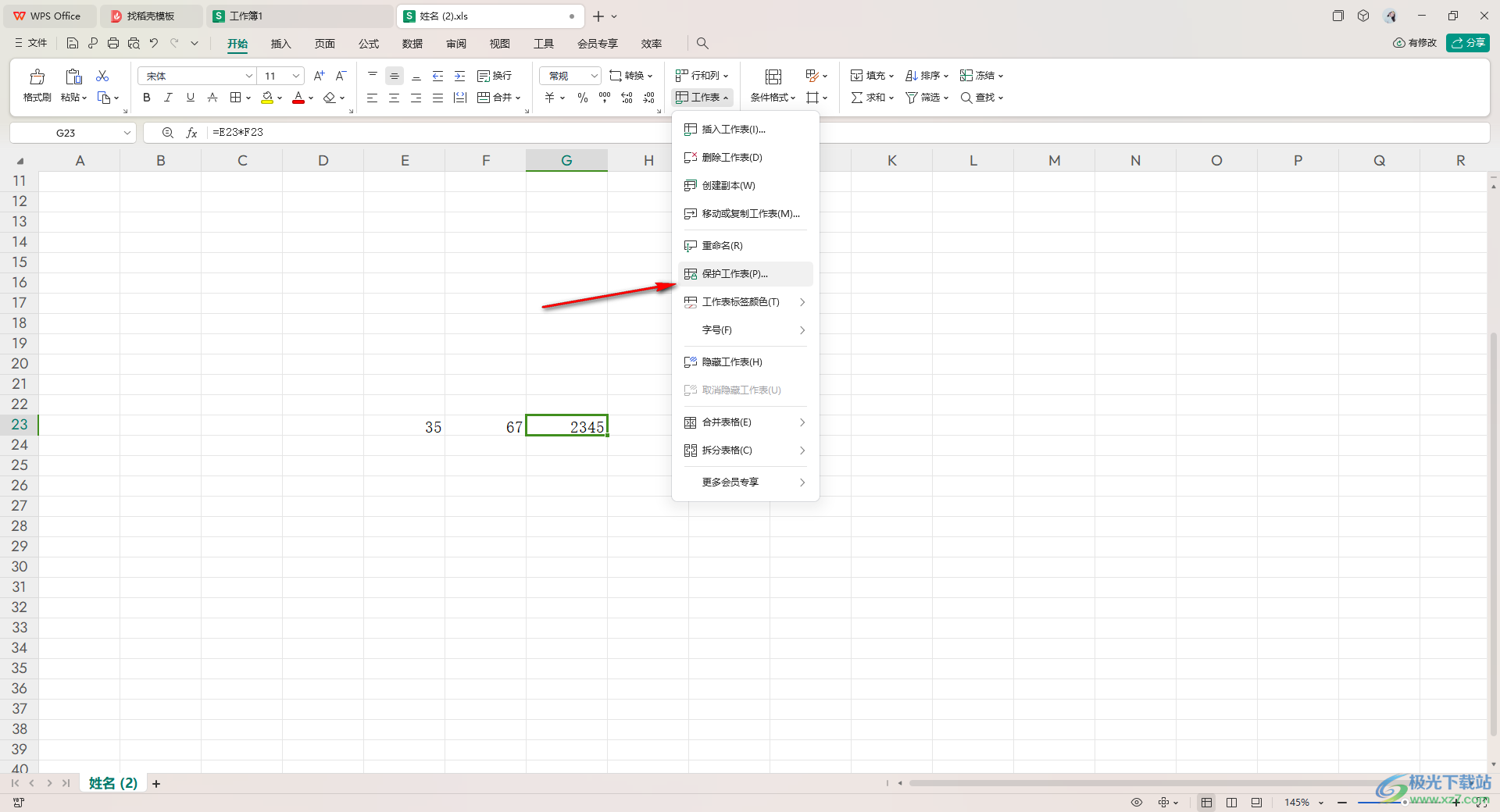
4.在页面上弹出的小窗口中,勾选前面两个选项,再在输入框中输入自己需要设置的保护密码,之后点击确定按钮,会再次弹出一个小窗口进行密码的确定按钮。
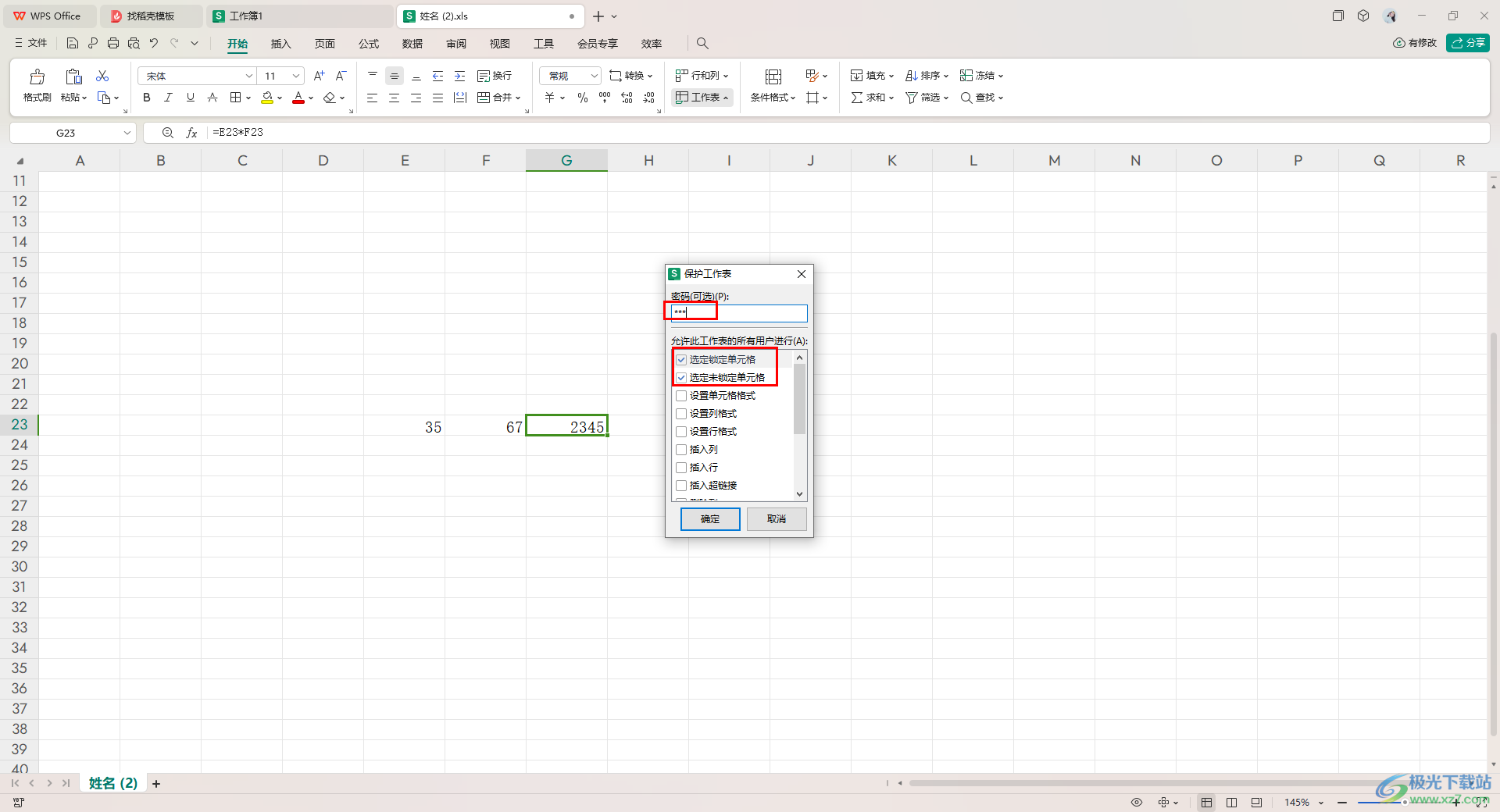
5.完成设置之后,你可以看到页面工具栏中大多数的编辑功能是无法使用的,呈现灰色。
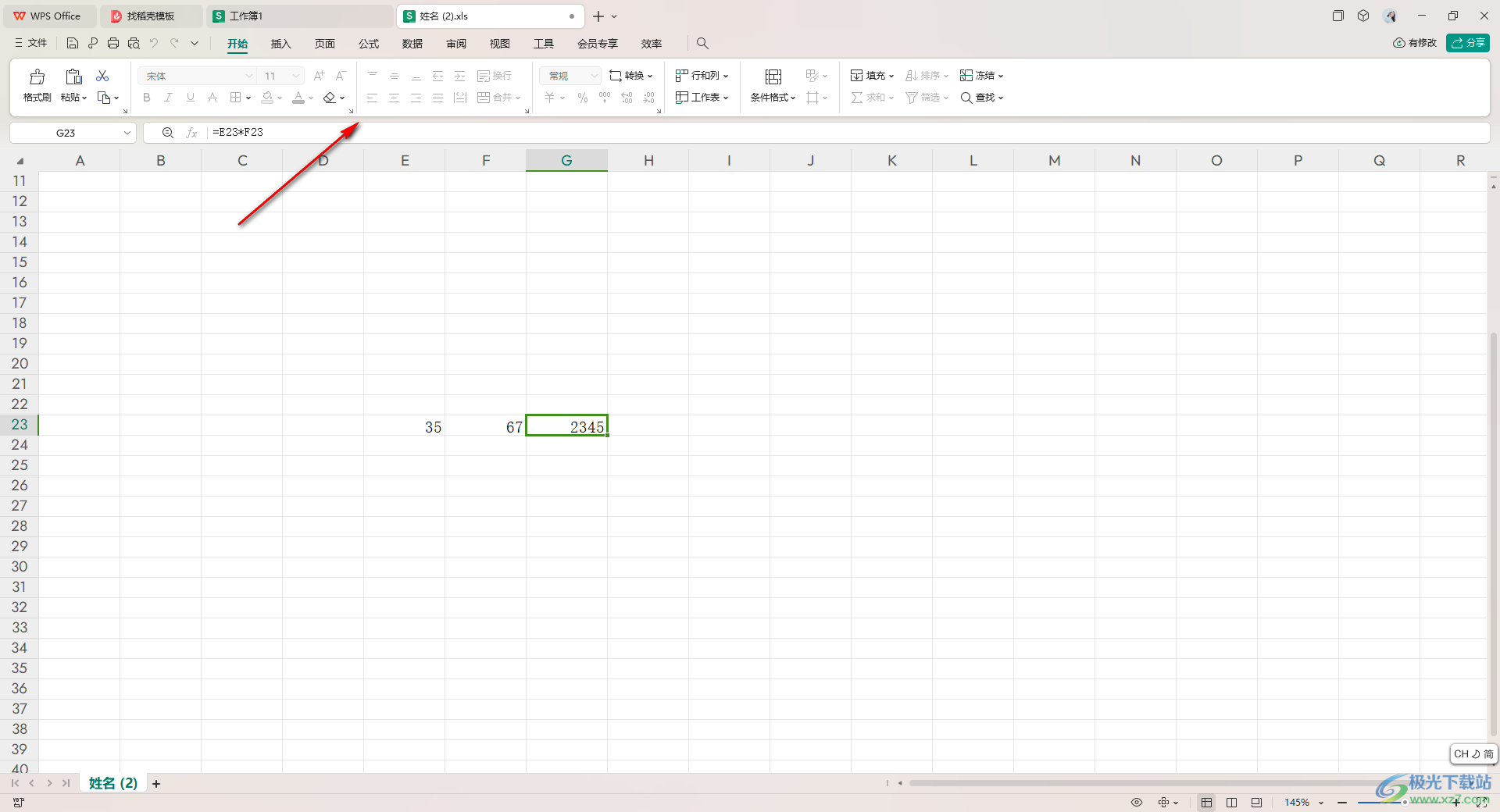
6.当你想要撤销这样的保护的时候,那么点击【工作表】-【撤销工作表保护】选项,之后输入设置的密码即可撤销。
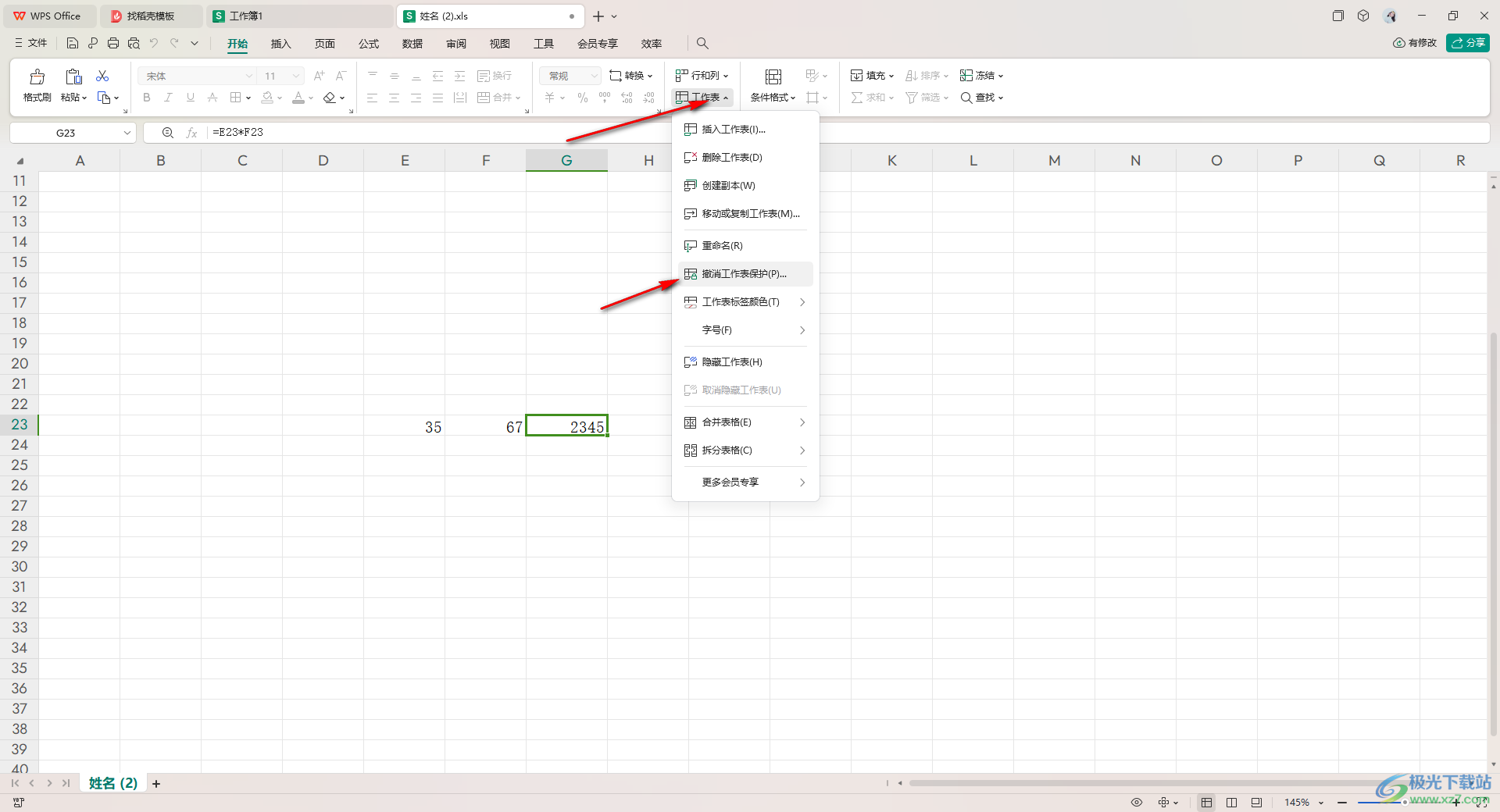
以上就是关于如何使用WPS Excel锁定单元格公式的具体操作方法,我们会使用不同的公式对数据进行计算,当你想要对公式单元格进行锁定操作,那么可以按照上述的方法将整个工作表进行锁定保护即可,感兴趣的话可以操作试试。
